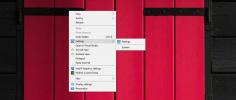Kako odstraniti Adobe Creative Cloud iz sistema Windows 10
Zdi se, da ima vsaka priljubljena aplikacija skupaj z njo rešitev v oblaku. Oblačni pogoni so nedvomno priljubljeni, vendar to ne pomeni nujno, da je treba oblak dodati v vsako aplikacijo, ki jo uporabljamo. Uporabniki so ponavadi naklonjeni enemu ali dvema oblačnim pogonom in ga uporabljajo za sinhronizacijo datotek, ne glede na to, kakšne vrste so. Adobe je eno takšnih podjetij, ki svojo aplikacijo v oblaku povezuje s svojimi aplikacijami. Lahko kupite Photoshop ali Illustrator licenco, vendar ko namestite to aplikacijo, je nameščen tudi Adobe Creative Cloud. Ta aplikacija si v navigacijskem podoknu File Explorer naredi mesto zase in v sistemski vrstici Vedno deluje. Tukaj je opisano, kako lahko odstranite Adobe Creative Cloud, vendar obdržite svoje aplikacije.
Odstranite Adobe Creative Cloud
Če želite odstraniti Adobe Creative Cloud iz svojega sistema, morate prenesti uradno aplikacijo za odstranitev. Ponujata ga Adobe in lahko ga prenesete tukaj. S klikom na povezavo se začne prenos.
Ko ga naložite, morate izvleči zadrgano datoteko. Prepričajte se, da nimate odprtih programov Adobe. Zaženite EXE znotraj izvlečene mape. Odprlo se vam bo opozorilo, da imate aplikacije, ki uporabljajo Creative Cloud in če ga odstranite, bo to vplivalo nanje. To v bistvu pomeni, da so aplikacije, npr. Photoshop in Illustrator ne bosta mogla shraniti datotek v Adobejev kreativni oblak, ki ga za začetek niste uporabljali.

Sprejmite poziv na zaslonu in nadaljujte z odstranitvijo. Na zaslonu boste dobili obvestilo, da je bila aplikacija odstranjena.
Odstranite Adobe Creative Cloud iz File Explorerja
Ko odstranite Adobe Creative Cloud, njegove ikone v sistemski vrstici ne boste več videli in je ne boste videli na zavihku Startup v upravitelju opravil. Na žalost ga boste še vedno videli v File Explorerju. Odstranjevalec ne ureja registra Windows na poti, zato je mapa še vedno tam. Če ga želite odstraniti, odprite register Windows tako, da v polje za zagon ali v Windows Search vpišete regedit. Pojdite na naslednjo lokacijo;
HKEY_CURRENT_USER \ SOFTWARE \ Microsoft \ Windows \ CurrentVersion \ Explorer \ Desktop \ NameSpace \
Poiščite ključ z imenom {0E270DAA-1BE6-48F2-AC49-960EE002A5DE}, ga izberite in ga izbrišite.

To je približno to. Odprite File Explorer in Creative Cloud ne bodo več prikazani v navigacijskem podoknu. Če kdaj ponovno namestite Creative Cloud, se vnos v register samodejno doda.
Če uporabljate Adobe Creative Cloud, vendar ne želite, da se prikaže v File Explorerju, lahko preskočite program za odstranitev in preprosto uredite register Windows, da ga odstranite iz navigacijskega podokna.
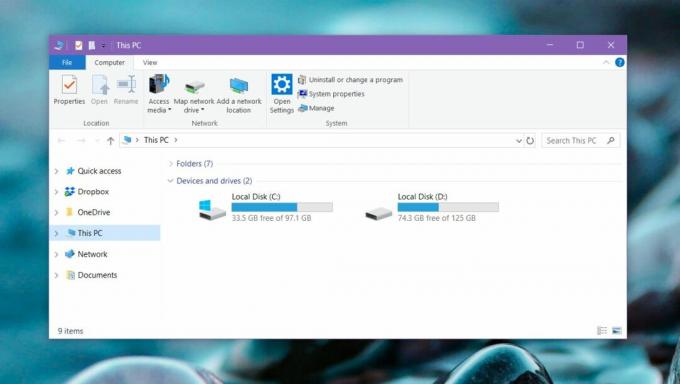
Če imate v to mapo shranjene datoteke, te ne bodo izbrisane. Mapa je še vedno tam, zato jo boste morali odstraniti ročno.
Iskanje
Zadnje Objave
Prilagodite barve upravitelja opravil Windows 7 z moderjem upravitelja opravil
Moder upravitelja opravil je prenosna aplikacija za Windows 7 za pr...
Kako dodati nastavitve v kontekstni meni namizja v sistemu Windows 10
Ti lahko pripnite posamezne nastavitve iz aplikacije Nastavitve v m...
Kako dodati ločevalnike na Skočni seznam Windows 7 Explorer
Ko je Microsoft izdal Windows 7, se je v hipu odzval in mnogi so mi...